macOS安装MongoDB
这里使用homebrew安装,命令如下:
brew install mongodb
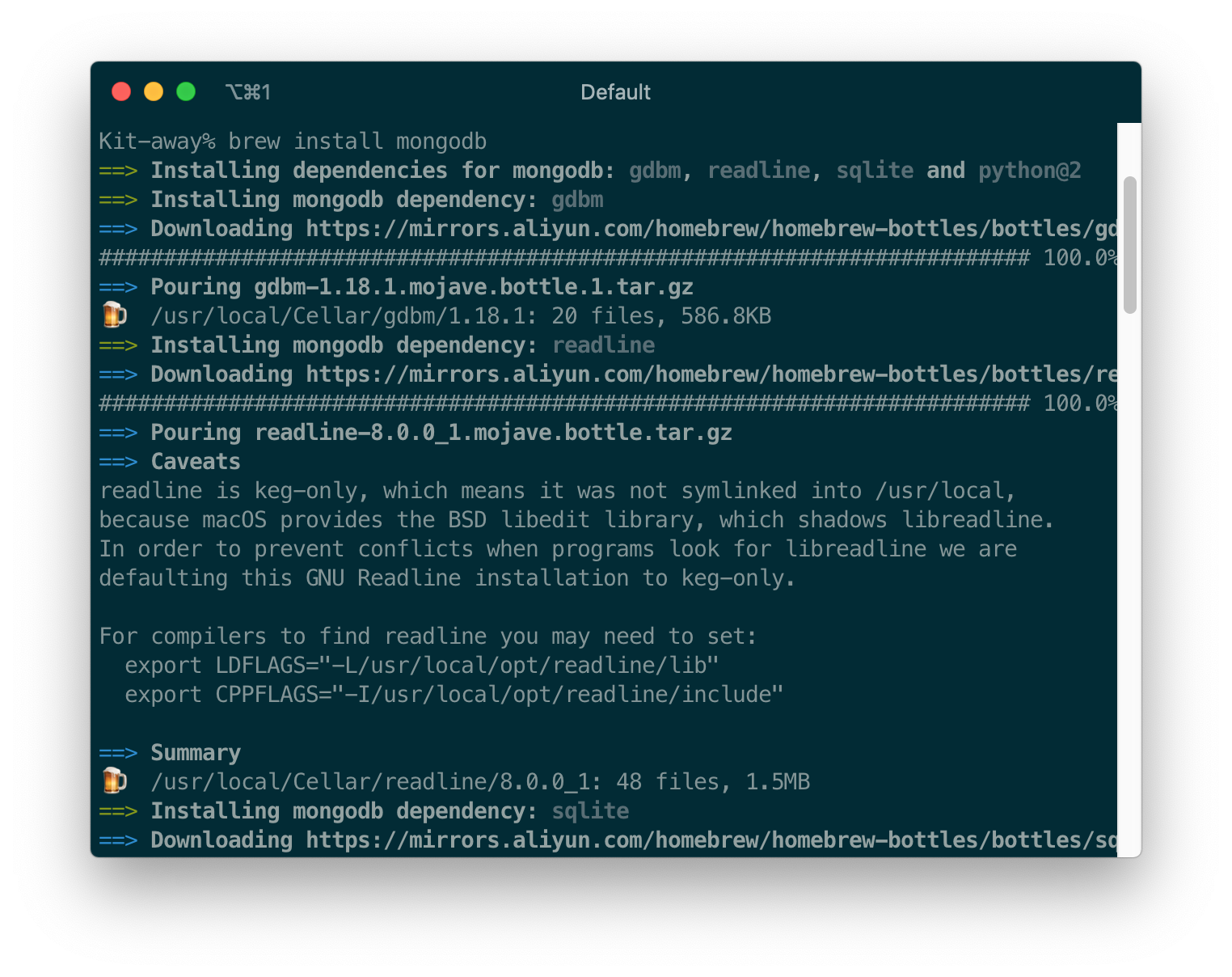
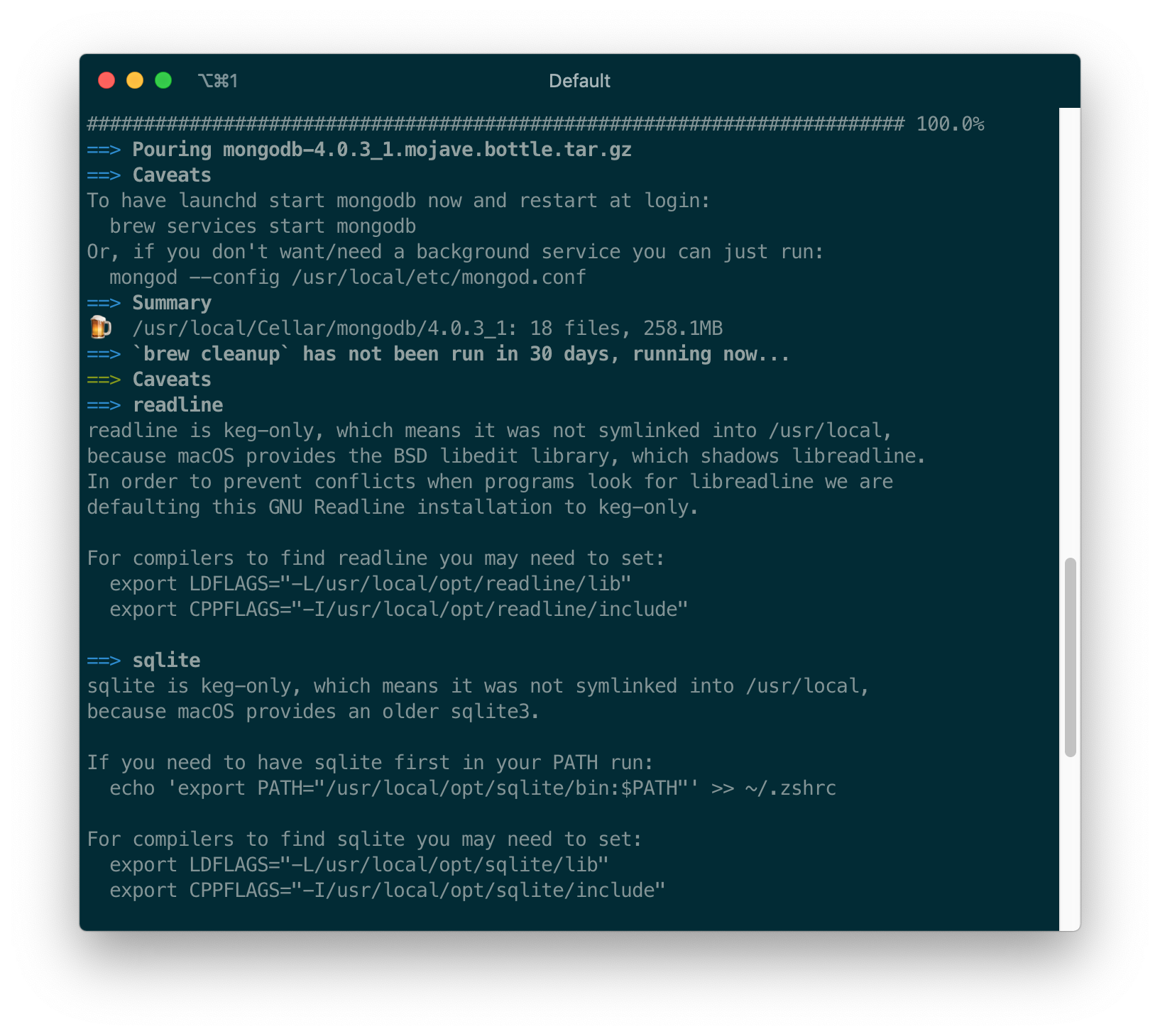
安装成功后,homebrew提示如下:
# To have launchd start mongodb now and restart at login:
brew services start mongodb
# 👆上面这句应该是设置,现在就启动MongoDB,并且设置登录自启动
brew services stop mongodb
# 👆这是与上面相应的关闭的方法
# Or, if you don't want/need a background service you can just run:
mongod --config /usr/local/etc/mongod.conf
# 👆如果你不想要登录自启动,你每次要运行的时候就手动执行上面的命令
安装路径:
# MongoDB的路径:
/usr/local/Cellar/mongodb
# bin文件夹的路径:
/usr/local/Cellar/mongodb/4.0.3_1/bin
# 配置文件的路径:
/usr/local/etc/mongod.conf
/usr/local/Cellar/mongodb/4.0.3_1/.bottle/etc/mongod.conf
配置文件mongod.conf中的内容:
systemLog:
destination: file
path: /usr/local/var/log/mongodb/mongo.log
logAppend: true
storage:
dbPath: /usr/local/var/mongodb
net:
bindIp: 127.0.0.1
将bin文件夹的路径按这里的第6步的方法添加进环境变量:
( 其实,通过homebrew安装的包不需要添加环境变量,直接在终端输入mongo -version等相关命令,就会自动运行bin文件夹下面的可执行文件 ):
export PATH=$PATH:/usr/local/Cellar/mongodb/4.0.3_1/bin
但是,可以添加快捷指令(这一步可以跳过):
alias mongostart='mongod --config /usr/local/etc/mongod.conf'
更改MongoDB的数据库安装路径(用这句同样会启动服务端):
mongod --dbpath '/usr/local/var/mongodb'
启动MongoDB方法(也可以使用上面那句):
mongod --config /usr/local/etc/mongod.conf
然后,另启一个终端窗口,启动客户端:
mongo
启动成功后,可以打开浏览器,输入:
127.0.0.1:27071
# 连接成功,会显示:It looks like you are trying to access MongoDB over HTTP on the native driver port.
MongoDB的简单使用:
展示数据库:
show database
show dbs
使用数据库:
use dbname
查看所在数据库:
db
删除数据库:
use config # 先切换到要删的库下
db.dropDatabase() # 删除当前库
集合操作:
#1、增
当第一个文档插入时,集合就会被创建
> use database1
switched to db database1
> db.table1.insert({'a':1})
WriteResult({ "nInserted" : 1 })
> db.table2.insert({'b':2})
WriteResult({ "nInserted" : 1 })
#2、查
> show tables
table1
table2
#3、删
> db.table1.drop()
true
> show tables
table2
关闭MongoDB方法:
# 在客户端输入:
use admin
# 会显示: switched to db admin
# 然后,输入
db.shutdownServer()
# 会显示:
# [js] trying reconnect to 127.0.0.1:27017 failed
# [js] reconnect 127.0.0.1:27017 failed failed
然后,就可以关闭客户端和服务端的窗口了。
卸载MongoDB的方法:
brew uninstall mongodb
然后查看brew的包:
brew list
# 不存在mongodb的话就是卸载成功了
另:如果使用👇这行来启动服务端:
mongod --config /usr/local/etc/mongod.conf
会出现👇下面这行,
I CONTROL [main] Automatically disabling TLS 1.0, to force-enable TLS 1.0 specify --sslDisabledProtocols 'none'
似乎不是报错?因为,另启一个窗口,输入mongo,依然可以连接mongo数据库。


